如何用投影仪制作投影灯?
11
2025-03-19
随着科技的发展,无屏投影仪逐渐成为家庭娱乐及商务办公的重要设备。对于想要充分利用无屏投影仪的用户来说,掌握联网设置及使用方法是基本技能。本文将一步步指导您完成无屏投影仪的联网设置,并介绍使用后如何进行操作,以确保您能顺利地享受到大屏幕带来的视觉盛宴。
在开始设置无屏投影仪之前,您需要准备以下
1.确保无屏投影仪已与电源连接,并处于开机状态。
2.准备好智能手机或平板电脑,用于下载和操作对应的投影仪控制应用。
3.确认您的网络连接正常,无论是无线Wi-Fi还是有线网络。
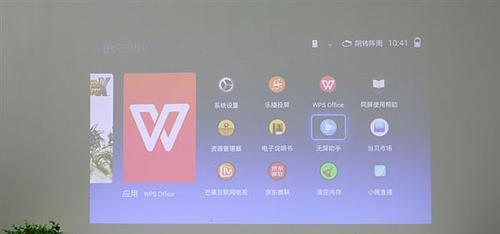
1.打开投影仪的“设置”菜单
开机后,在主界面找到“设置”或“系统设置”并进入。在设置菜单中,搜索并选择“网络”或“Wi-Fi设置”。
2.启用Wi-Fi功能
在“网络”菜单下,找到“无线网络”或“Wi-Fi”选项,并将其启用。确保投影仪周围有足够的信号强度。
3.连接至您的Wi-Fi网络
投影仪会自动搜索可用的无线网络,显示在列表中。找到您的网络名称(SSID),选择它并输入您网络的密码。在密码输入界面,确保打字准确无误,并完成连接。
4.等待连接确认
确认连接成功后,无屏投影仪会显示已连接到网络的状态。此时,您的无屏投影仪已成功连接至Wi-Fi网络。
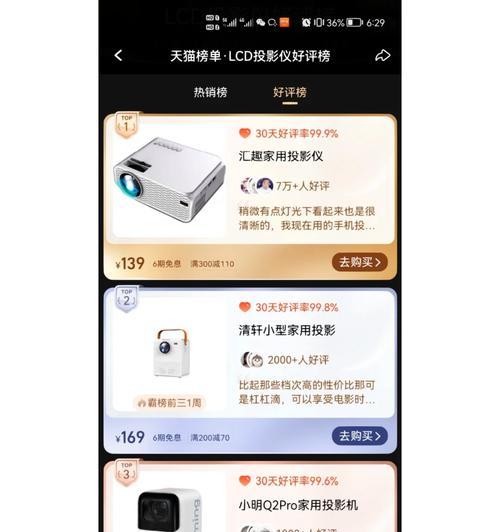
1.同步设备
使用手机或平板电脑下载对应的投影仪控制应用,并按照提示完成安装。打开应用程序,通常需要通过Wi-Fi将控制设备与投影仪进行同步连接。
2.投影内容
同步后,您可以根据投影仪应用提供的功能,选择不同的内容进行投影。如:手机屏幕、视频、图片等。
3.调整设置
在投影过程中,您可以进入投影仪的设置菜单,调整画面的大小、清晰度、亮度等,以达到最佳的观看效果。
4.共享文件和屏幕
多数无屏投影仪支持DLNA和Miracast功能,您可以通过这些协议共享和展示电脑或智能设备上的文件和屏幕内容。

1.无屏投影仪无法连接网络怎么办?
解决方案:首先检查您的路由器和投影仪是否正常工作。确保密码正确,并尝试重启设备。检查是否有信号干扰或距离过远的问题,并尽可能靠近路由器。
2.如何确保投影仪的投影效果最佳?
解决方案:投影时应确保投影仪与墙面有足够的距离,并调整投影仪角度使画面居中。同时,关闭房间内的强光,以提高画面的对比度和清晰度。
3.投影仪与设备同步失败如何解决?
解决方案:确保所有设备都已连接至同一网络,并关闭防火墙或安全软件的干扰。同时,检查设备的蓝牙功能是否正常,或尝试重启设备进行再次同步尝试。
通过以上的步骤,您应该已经能够顺利完成无屏投影仪的联网设置,并掌握其基本使用方法。无论是在家庭影院组建,还是在商务演示中,无屏投影仪都将为您提供极大的便利。请确保在操作过程中,按照说明步骤仔细操作,如有困难,请参考投影仪的用户手册或寻求专业技术支持。现在,就让您的无屏投影仪大显身手,享受大屏幕带来的无限乐趣吧!
版权声明:本文内容由互联网用户自发贡献,该文观点仅代表作者本人。本站仅提供信息存储空间服务,不拥有所有权,不承担相关法律责任。如发现本站有涉嫌抄袭侵权/违法违规的内容, 请发送邮件至 3561739510@qq.com 举报,一经查实,本站将立刻删除。